Cara Menghapus dan Menghapus Tema WordPress
Diterbitkan: 2023-01-23Apakah Anda mencari cara untuk menghapus tema WordPress? Jika ya, maka Anda mendarat di tempat yang tepat.
Jika Anda baru saja mengganti tema WordPress Anda, Anda mungkin ingin menghapus yang lama. Selain itu, situs web Anda mungkin sudah memiliki beberapa tema WordPress tambahan yang mungkin ingin Anda hapus.
Jadi, Pada artikel ini, kami akan menunjukkan cara menghapus tema WordPress tanpa merusak situs web Anda.
Mengapa Anda Ingin Menghapus Tema WordPress?
Ada berbagai alasan mengapa Anda mungkin ingin menghapus tema WordPress.
Berikut beberapa di antaranya:
Hanya Menguji Tema
Jika Anda hanya menguji tema dan tidak ingin menggunakannya di situs web asli Anda, Anda harus menghapusnya. Ini biasa terjadi, karena sebagian besar pengguna WordPress mencoba banyak tema sebelum memilih salah satunya.
Membersihkan Situs Anda
Biasanya merupakan ide bagus untuk membersihkan situs Anda dari waktu ke waktu. Menghapus tema lama yang tidak digunakan adalah cara yang bagus untuk membersihkan situs Anda dan menjaga database tetap bersih.
Menginstal Tema Baru
Sebaiknya hapus instalan tema lama yang tidak akan terpakai jika Anda memasang tema baru.
Tema yang Menyebabkan Masalah
Sayangnya, tema seringkali menimbulkan masalah pada situs web, baik secara langsung maupun melalui konflik dengan plugin atau elemen situs lainnya. Tema juga biasa mengubah perubahan khusus apa pun yang Anda buat, seperti kode CSS.
Jika tema menyebabkan masalah, itu harus segera dihapus!
Mengapa Sebaiknya Hapus Tema WordPress yang Tidak Digunakan
Jika menurut Anda tema yang tidak aktif tidak menyebabkan kerusakan, Anda mungkin benar. Namun, masalah kecil dapat terjadi, yang dapat diselesaikan dengan mudah dengan mencopot pemasangan tema.
Berikut adalah beberapa alasan mengapa Anda harus menghapus tema dan plugin yang tidak terpakai:
Masalah Keamanan
Pertama dan terpenting, tema usang dapat menimbulkan masalah keamanan. Agar tema tetap up to date dengan teknologi terbaru, pengembang sering melakukan pembaruan versi yang berisi perbaikan bug dan tambalan keamanan penting.
Jika Anda memiliki tema yang belum diperbarui dalam beberapa bulan atau tahun, tema tersebut tidak akan diperbarui dengan perbaikan.
Ini dapat membuat mereka tereksploitasi, sesuatu yang tidak diinginkan siapa pun!
Jika Anda memiliki tema usang di situs web Anda, Anda harus mempertimbangkan untuk menghapusnya.
Lihat: Panduan Keamanan WordPress Utama.
Masalah Penyimpanan
Tema adalah salah satu bagian terpenting dari situs web WordPress. Lagi pula, sebuah tema mengontrol sebagian besar tampilan situs dan bagaimana kinerjanya, yang melibatkan banyak file dan aset.
Jika Anda kehabisan ruang penyimpanan di akun hosting, menghapus tema WordPress lama dapat membantu.
Karena ruang disk terbatas pada banyak paket hosting web, menghapus tema lama adalah metode yang efektif untuk memulihkan sebagian dari ruang tersebut.
Kinerja Basis Data
Tema ekstra mungkin memakan lebih banyak ruang di database Anda. Semakin besar database, semakin banyak pekerjaan yang perlu dilakukan saat menyajikan halaman. Akibatnya, Anda mungkin ingin menghapus yang sudah usang untuk mengosongkan ruang dan menjaga basis data Anda tetap ramping.
Performa Situs Web
Ukuran situs web Anda juga memengaruhi kecepatan pemuatannya. Akibatnya, dengan menghapus tema usang dan semua dependensi yang mungkin mereka miliki, situs web Anda juga berpotensi memuat lebih cepat!
Lihat: Cara Mempercepat Situs WordPress.
Pembaruan Tema
Jika Anda memiliki tema yang tidak terpakai di situs Anda, Anda mungkin mendapatkan pembaruan tema setiap kali pembaruan baru tersedia. Jadi, untuk melewatkan pembaruan untuk tema yang tidak aktif di situs Anda, Anda dapat menghapusnya.
Lihat: Cara Menonaktifkan Pembaruan Otomatis di WordPress.
Perbedaan Antara Hapus, Nonaktifkan, dan Copot Tema
Ada sedikit perbedaan kecil:
- Hapus Tema: Artinya menghapusnya dari situs Anda melalui dasbor WordPress.
- Nonaktifkan Tema: Ini berarti menonaktifkan tema saat ini dan mengaktifkan yang lain.
- Copot Tema: Dibutuhkan satu langkah lebih jauh untuk menghapus. Banyak tema menyertakan plugin tambahan, konten demo, dan opsi lain yang dipasang saat Anda memasang tema. Plugin lain ini akan tetap ada meskipun Anda hanya menghapus tema. Menghapus instalan tema akan menghapus tema dan semua addon yang ditambahkan saat Anda pertama kali menginstalnya.
Kapan Anda Tidak Harus Menghapus Tema WordPress
Ada beberapa contoh ketika Anda tidak boleh menghapus tema WordPress. Ini termasuk:
- Pastikan Anda tidak menggunakan tema anak. Jika Anda menggunakan tema anak dan kemudian menghapus tema induk, anak tersebut tidak akan berfungsi lagi.
- Situs Anda adalah bagian dari jaringan Multisite, dan temanya aktif di situs lain.
- Anda ingin menyimpan tema itu untuk pengujian di masa mendatang.
Copot dan Hapus Tema WordPress Sepenuhnya
Seperti hal-hal lain di WordPress, ada berbagai cara untuk menghapus tema yang tidak lagi perlu diinstal, yang paling sederhana adalah dari dasbor administrator Anda. Namun, Anda juga dapat menghapus file tema menggunakan panel hosting atau melalui FTP.
Kami akan membahas masing-masing metode ini secara lebih mendetail di bawah, tetapi pertama-tama, buat cadangan situs WordPress Anda. Meskipun menghapus tema adalah proses yang sederhana, selalu ada kemungkinan terjadi kesalahan. Jika demikian, Anda memerlukan cadangan untuk memulihkan situs lama Anda.
Lihat: Plugin Cadangan WordPress Terbaik.
Dengan cadangan yang disimpan dengan aman, Anda siap menghapus tema apa pun. Mari kita mulai dengan metode termudah, dari dasbor.
1. Hapus Tema Menggunakan Dasbor WordPress
Ini adalah metode termudah dan paling direkomendasikan untuk menghapus tema WordPress.

Untuk memulai, buka halaman Penampilan »Tema dan pilih tema yang ingin Anda hapus.
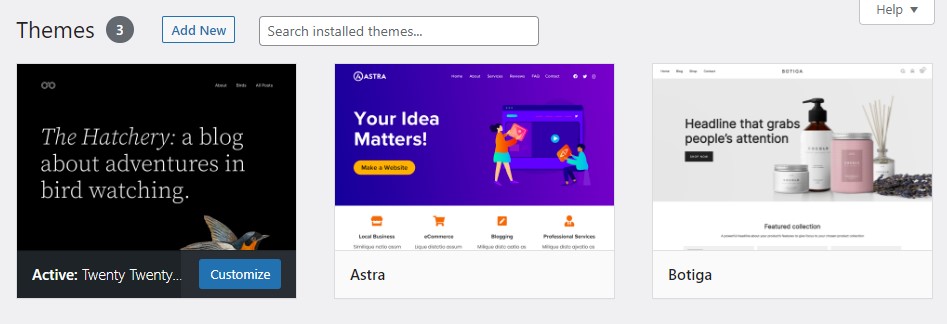
WordPress sekarang akan menampilkan detail tema di jendela sembulan. Anda dapat mengklik tombol Hapus di sudut kanan bawah layar popup.
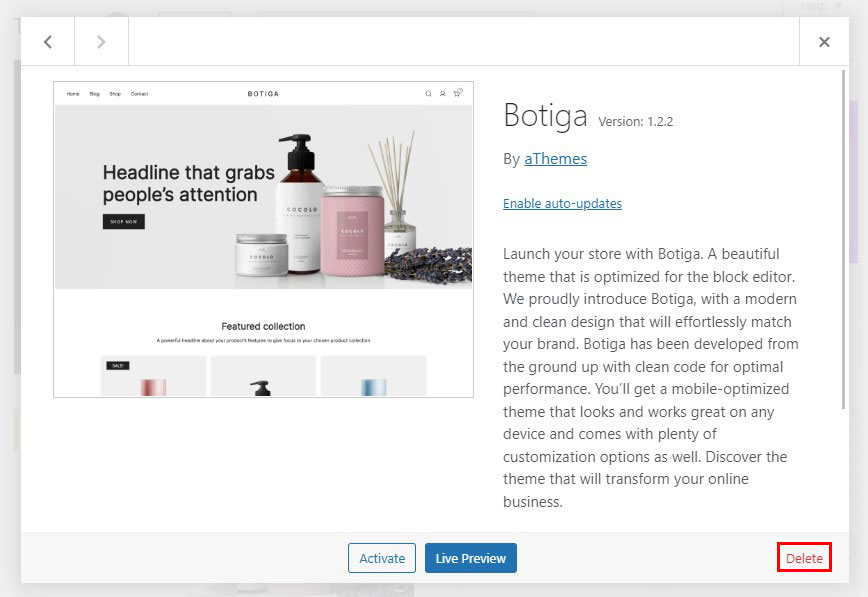
Anda selanjutnya akan diminta untuk mengonfirmasi bahwa Anda benar-benar ingin menghapus tema tersebut. Cukup klik tombol OK untuk melanjutkan, dan WordPress akan menghapus tema pilihan Anda.
2. Hapus Tema WordPress melalui FTP
Metode ini lebih maju, tetapi berguna jika Anda tidak dapat mengakses area admin WordPress.
Cukup pilih klien FTP untuk terhubung ke situs WordPress Anda dan masuk ke folder /wp-content/themes/ .
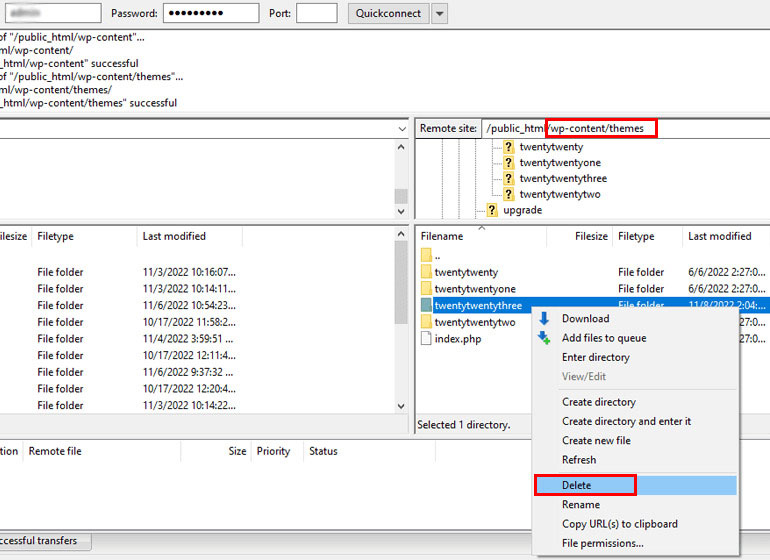
Dari sini, buka folder tema yang ingin Anda hapus. Klik kanan pada nama folder dan pilih Hapus .
Klien FTP Anda akan segera menghapus tema pilihan Anda.
3. Hapus Tema WordPress Menggunakan File Manager
Jika Anda merasa tidak nyaman menggunakan klien FTP, Anda dapat menggunakan aplikasi File Manager di panel kontrol hosting web Anda.
Masuk ke dasbor akun hosting Anda dan klik ikon File Manager dari tab Advanced .
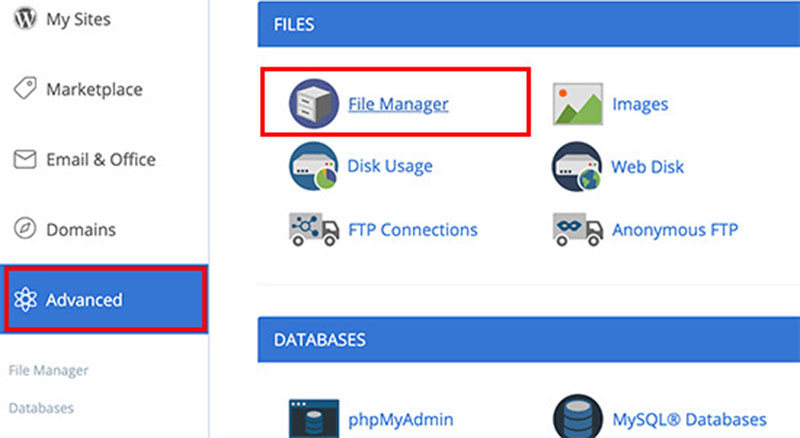
Ini akan menunjukkan pengelola file, di mana Anda dapat melihat konten server web Anda seperti yang Anda lakukan dengan klien FTP. Anda harus pergi ke folder /public_html/wp-content/themes/ .
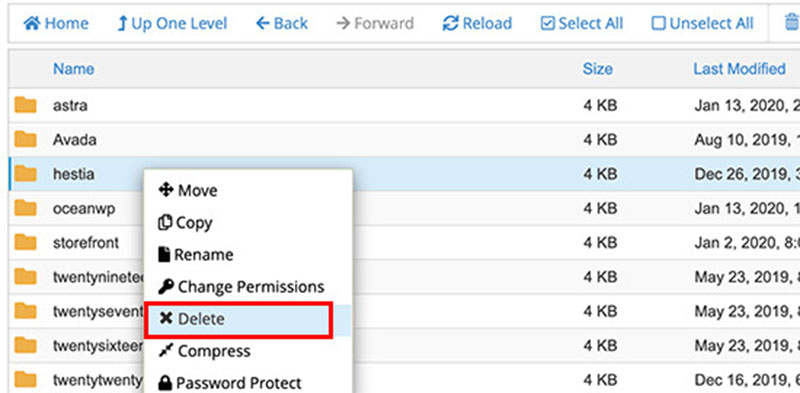
Setelah itu tinggal klik kanan dan hapus tema yang ingin dihapus.
4. Hapus Tema melalui WP-CLI
Metode ini membutuhkan beberapa pengetahuan teknis. Jika Anda belum pernah menggunakan WP-CLI sebelumnya, ini mungkin bukan pilihan terbaik untuk Anda karena jika Anda melakukan kesalahan, Anda mungkin menghapus file yang salah.
Gunakan WP-CLI untuk mengakses situs Anda dari baris perintah untuk memulai.
Untuk melihat daftar semua tema yang Anda instal, ketik berikut ini:
$ wp theme list
WP-CLI kemudian akan menampilkan daftar semua tema yang Anda instal. Jika Anda menginginkan informasi tambahan yang berguna, Anda dapat meminta daftar tema yang tidak aktif:
$ wp theme list --status=inactive
Setelah itu, Anda akan melihat daftar semua tema yang tidak aktif sehingga Anda dapat mengetahui mana yang aman untuk dihapus.
Untuk menghapus tema, ketik:
$ wp theme delete twentytwentythree
Perhatikan bahwa parameter terakhir adalah nama folder tema, bukan nama tema seperti yang ditampilkan di layar admin.
Setelah dihapus, Anda akan melihat pesan sukses.
Menghapus Konten terkait Tema
Setelah menghapus tema, Anda mungkin melihat bahwa Anda masih memiliki konten di situs Anda yang khusus untuk tema yang Anda hapus.
Ini mungkin termasuk:
- Gambar-gambar
- Menu
- Konten tiruan
- Widget
Untuk membersihkan situs Anda dan meningkatkan kinerjanya, Anda harus menghapus konten ini atau menugaskannya kembali agar sesuai dengan tema baru Anda.
Gambar-gambar
Buka Perpustakaan Media dan hapus semua gambar yang Anda gunakan untuk tema itu.
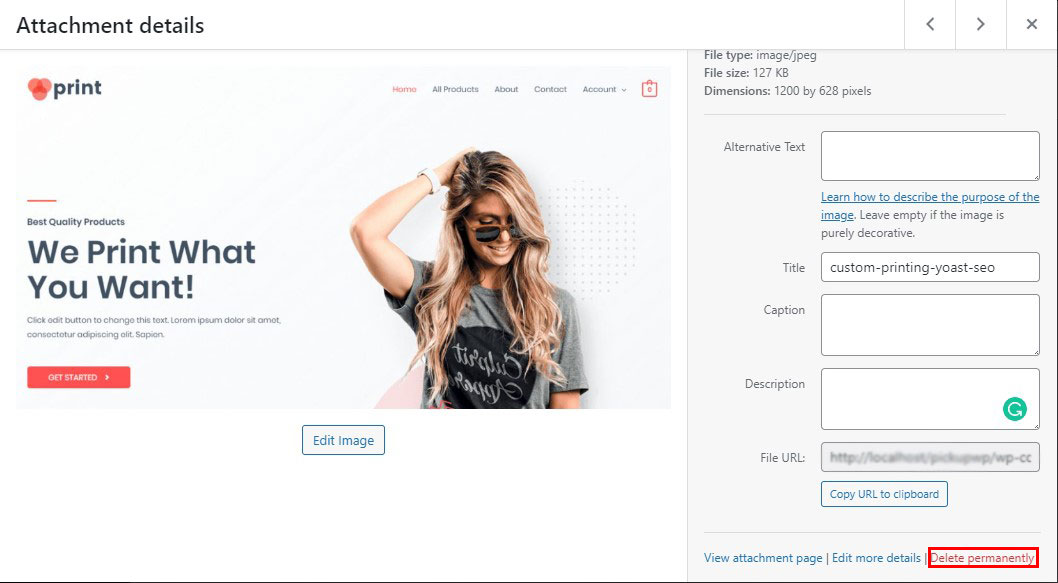
Menu
Setiap tema memiliki lokasi menu yang berbeda. Akibatnya, Anda mungkin perlu memindahkan lokasi menu atau menghapusnya jika sudah tidak digunakan lagi.
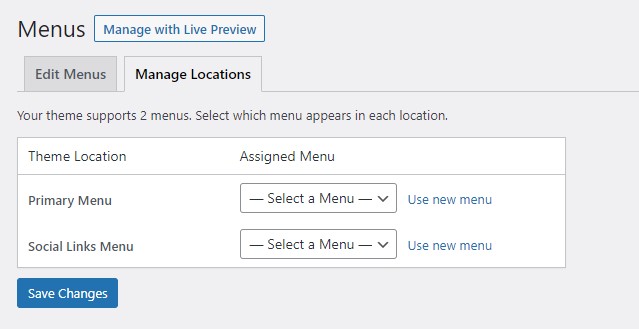
Untuk melakukannya, buka Penampilan » Menu .
Konten tiruan
Jika tema lama memiliki konten dummy seperti posting, halaman, atau jenis posting khusus, Anda harus menghapusnya secara manual jika Anda mau. Anda mungkin juga membiarkan mereka untuk menggunakan tema baru.
Widget
Jika widget hanya digunakan untuk tema itu, widget akan dipindahkan ke bagian Widget Tidak Aktif.
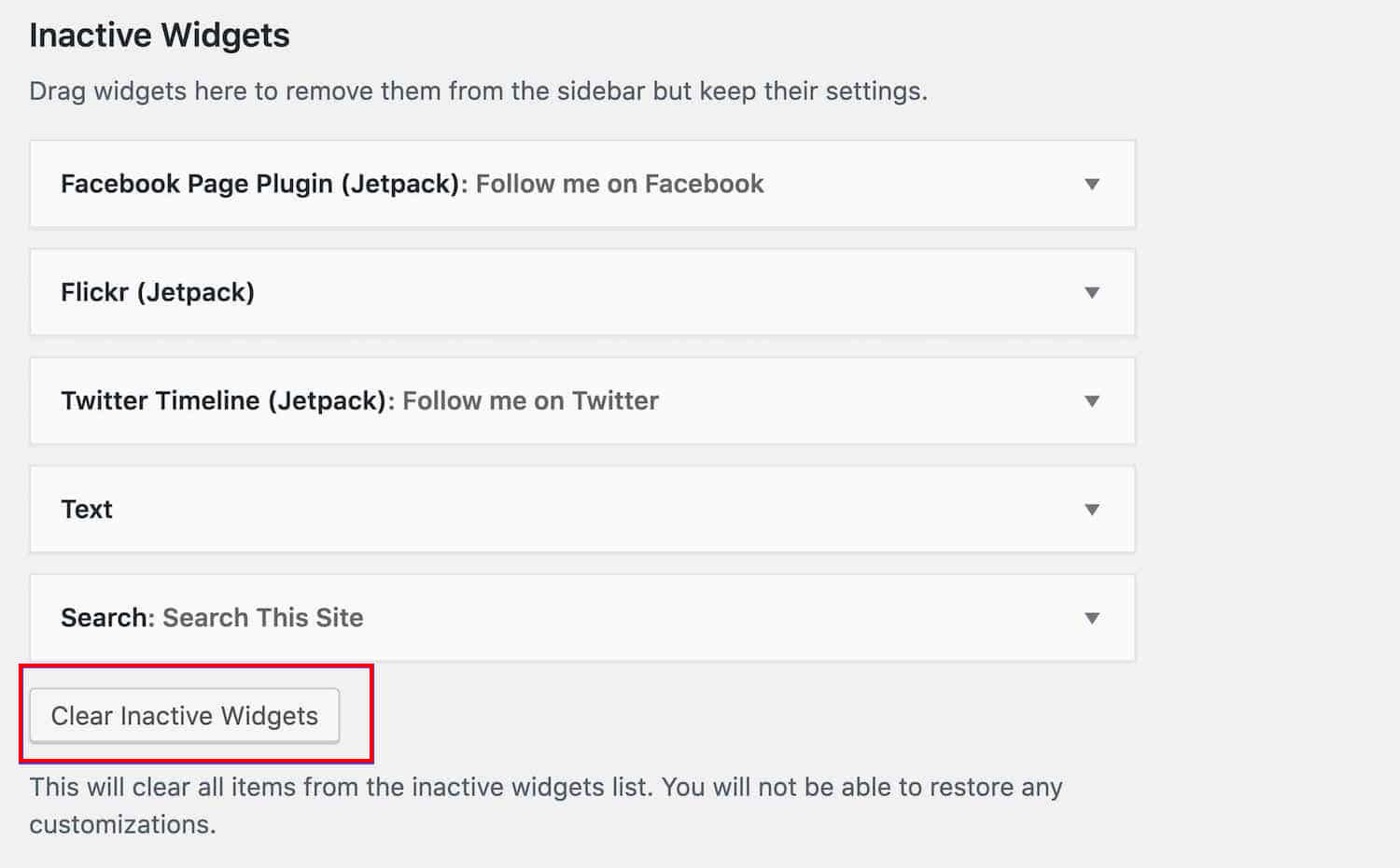
Untuk menghapus, buka Penampilan »Widget lalu klik tombol Hapus Widget Tidak Aktif .
Membungkus
Meskipun menghapus tema WordPress Anda sangat sederhana, terkadang bisa menjadi proses yang rumit dengan hasil yang tidak terduga.
Dalam kasus seperti itu, ada baiknya mengetahui bahwa ada beberapa cara untuk menghapus tema dari situs WordPress.
Kami harap artikel ini membantu Anda mempelajari cara mencopot dan menghapus tema WordPress.
Untuk mempelajari lebih lanjut tentang tema WordPress, lihat sumber daya bermanfaat ini:
- 20+ Tema WordPress Gratis Untuk Blog
- 15 Tema eCommerce WordPress Gratis
- Tema Portofolio WordPress Gratis
- Cara Memilih Tema WordPress
Terakhir, ikuti kami di Twitter untuk pembaruan rutin tentang artikel baru.
